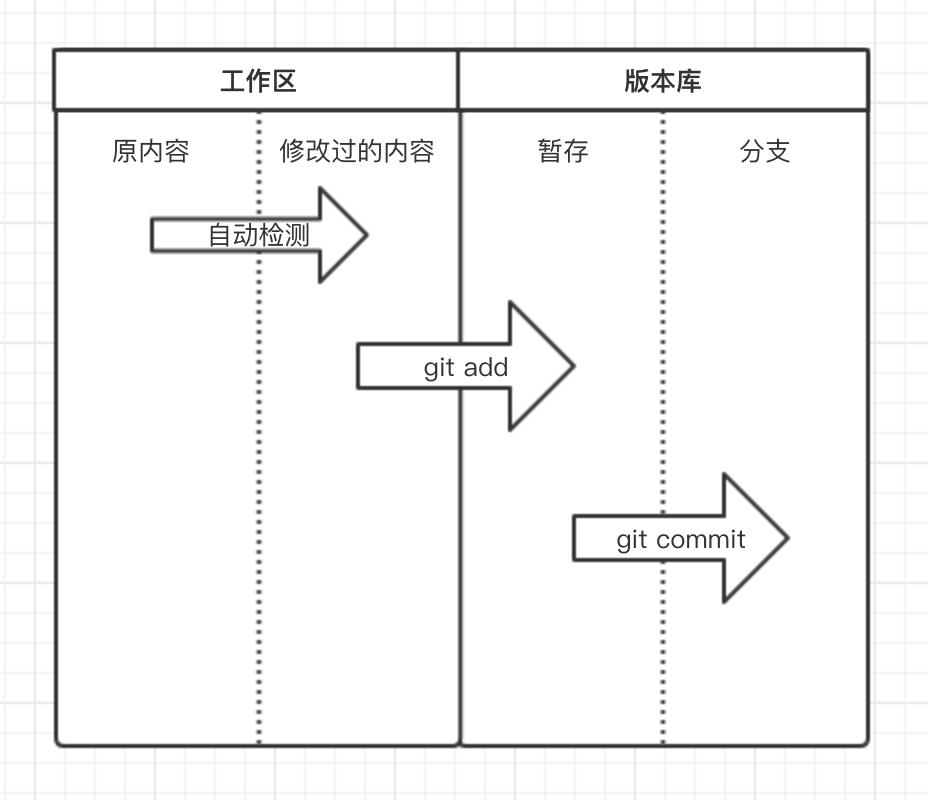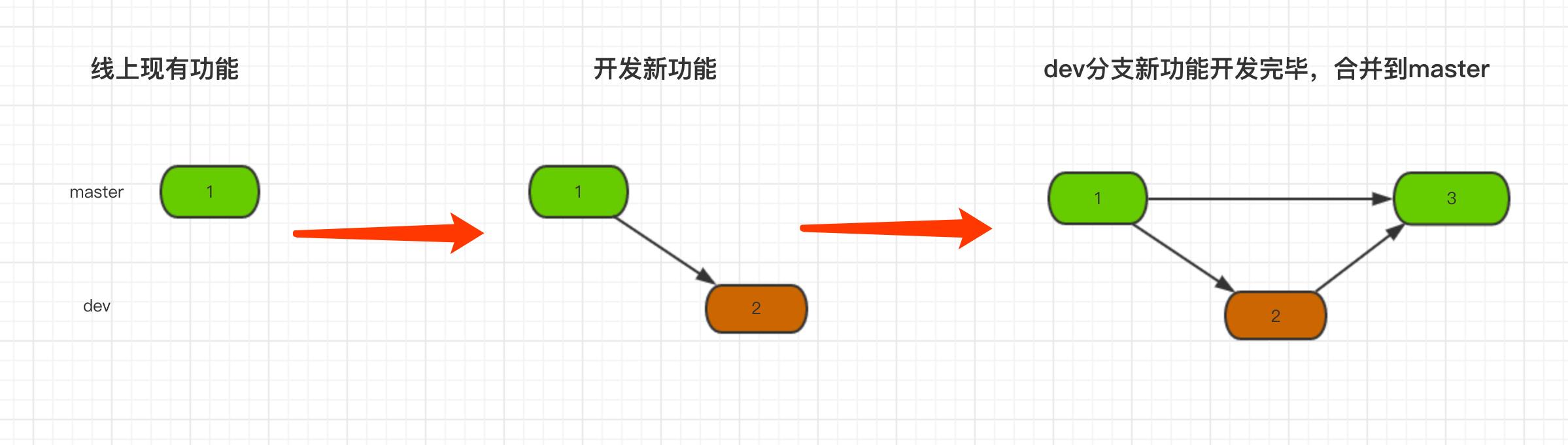版本控制
说到版本控制,脑海里总会浮现大学毕业是写毕业论文的场景,你电脑上的毕业论文一定出现过这番景象!
|
1
2
3
4
5
6
7
8
9
10
11
|
毕业论文_初稿.doc毕业论文_修改1.doc毕业论文_修改2.doc毕业论文_修改3.doc毕业论文_完整版1.doc毕业论文_完整版2.doc毕业论文_完整版3.doc毕业论文_最终版1.doc毕业论文_最终版2.doc毕业论文_死也不改版.doc... |
以上就是使用最原始的方式进行版本控制,但是这种方式有显著缺点:
- 多个文件,保留所有版本时,需要为每个版本保存一个文件...
- 协同操作,多人协同操作时,需要将文件打包发来发去...
- 容易丢失,被删除意味着永远失去...(可以选择网盘)
为了解决以上版本控制存在问题,应运而生了一批版本控制工具:VSS、CVS、SVN、Git等,其中Git属于绝对霸主地位。
注意:一般版本控制工具包含两部分
- 客户端(本地):本地编写内容以及版本记录
- 服务端(网盘):将内容和版本记录同时保存在远程(可有可无)
GIT介绍
Git 是一个开源的分布式版本控制软件,用以有效、高速的处理从很小到非常大的项目版本管理。 Git 最初是由Linus Torvalds设计开发的,用于管理Linux内核开发。Git 是根据GNU通用公共许可证版本2的条款分发的自由/免费软件,安装参见:http://git-scm.com/
GitHub是一个基于Git的远程文件托管平台(同GitCafe、BitBucket和GitLab等)。
Git本身完全可以做到版本控制,但其所有内容以及版本记录只能保存在本机,如果想要将文件内容以及版本记录同时保存在远程,则需要结合GitHub来使用。使用场景:
- 无GitHub:在本地 .git 文件夹内维护历时文件
- 有GitHub:在本地 .git 文件夹内维护历时文件,同时也将历时文件托管在远程仓库
其他:
集中式:远程服务器保存所有版本,用户客户端有某个版本
分布式:远程服务器保存所有版本,用户客户端有所有版本
Git使用之小P创业史:初创期
小P是一个年轻有为程序员,从小立志要干出一番大事,某个深夜小P在网上查找**老师主演的学习视频,花了1个小时才找到想要的资源,小P想到和自己一样的有为青年每天花费大量的时间寻找喜欢老师的作品,感觉自己干大事的机会来了,毅然决然选择创业,创建一个**平台,提供**老师的所有资源!!!
创业初期,小P独自封闭开发一个月,第一个版本终于上线:
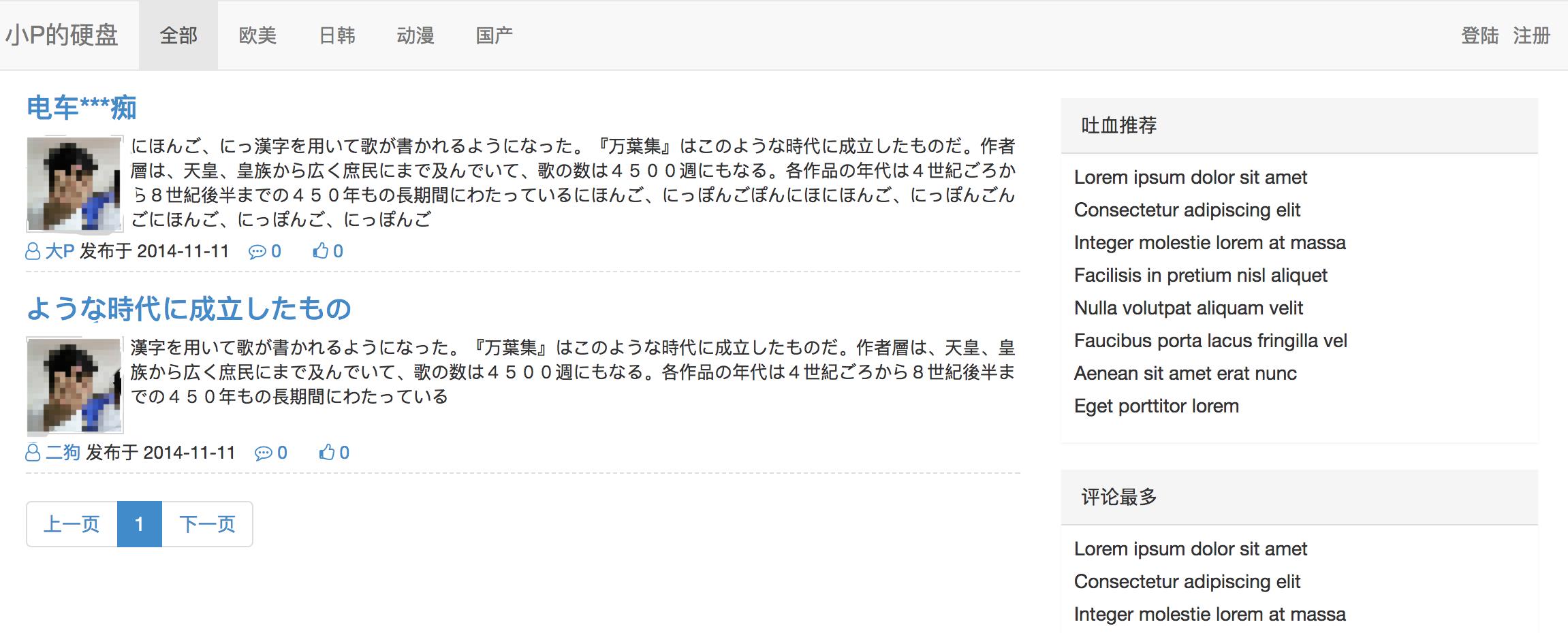
回顾开发过程,其中辛酸只有小P自己知道。上线完成后的某一天,小P猛然看到自己开发目录,卧槽这拓麻也太乱了,加入那天程序出问题回滚到上个版本的时候,自己都找不到确定版本,并且我老子做的这个系统日后是要成千上万人来维护开发,这种通过原始文件来保存版本的形式简直Low到爆啊。
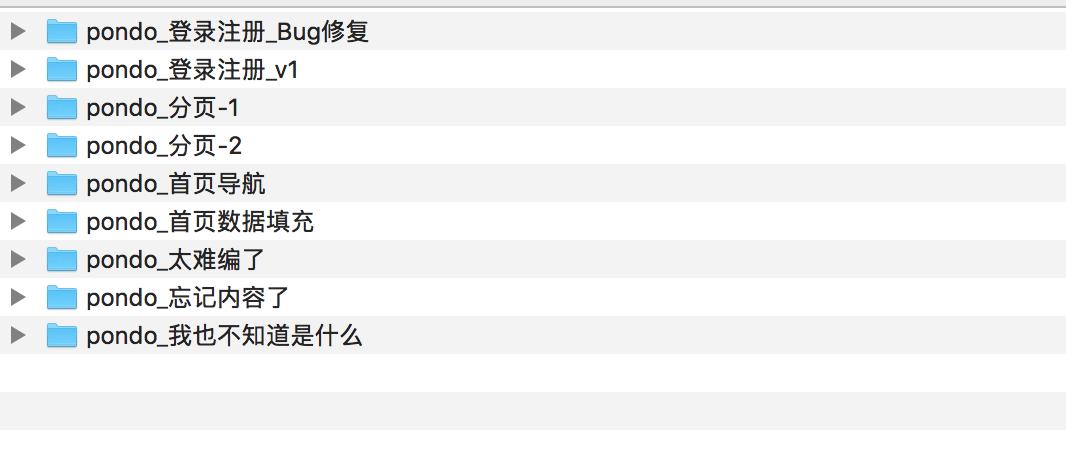
开始调研:小P发现了版本控制神奇Git,但是都是道听途说,到底牛逼成什么样子也不清楚,所以抱着试试看的态度,小P开始使用Git进行版本控制。
MacBook-Pro-4:pondo wupeiqi$pwd# 进入程序目录/Users/wupeiqi/PycharmProjects/pondoMacBook-Pro-4:pondo wupeiqi$ git init# git初始化Initialized empty Git repositoryin/Users/wupeiqi/PycharmProjects/pondo/.git/
初始化后,会在当前目录自动创建 .git 文件夹,该文件是Git中最重要的文件夹,因为Git相关文件以及版本都将保存在该文件夹中,有了它,妈妈再也不用担心我好多文件来记录版本了,通过Git命令可以将所有版本保存在 .git 文件中,两条命令创建一个版本:
注意:执行git commit 命令时,可能会提示进行用户和邮箱的配置,该配置用于记录当前版本由那个用户提交
- git config --local user.name \'武沛齐\'
- git config --local user.email \'you@example.com\'
Git把管理的文件分为了两个区域四个状态。
工作区:当前开发程序所在目录称为工作区,即:工作开发都是在该目录,该区域的文件会有状态的变化且状态由git自动检测,如果程序中文件做任何操作(增、删、改),文件状态均会被检测到,可以使用 【git status】命令查看。
MacBook-Pro-4:pondo wupeiqi$ ls # 查看原程序目录
app01 db.sqlite3 manage.py pondo readme static templates
MacBook-Pro-4:pondo wupeiqi$ git status # 查看git当前状态
On branch master
nothing to commit, working tree clean
MacBook-Pro-4:pondo wupeiqi$ touch a.py # 创建新文件
MacBook-Pro-4:pondo wupeiqi$ ls
a.py app01 db.sqlite3 manage.py pondo readme static templates
MacBook-Pro-4:pondo wupeiqi$ git status # 查看git当前状态,检测到:工作区 a.py 发生变化
On branch master
Untracked files:
(use "git add <file>..." to include in what will be committed)a.py
nothing added to commit but untracked files present (use "git add" to track)
版本库:工作区检测到有文件发生变化,那么意味着较上一个版本之后对程序进行了修改,修改完成之后,可以当做下一版本进行提交,那么就是执行 【git add .】 将所有文件提交到暂存区,然后再执行【git commit -m \'又一个版本\'】提交到版本库的分支即可,之后可以使用【git log】命令查看版本记录。
MacBook-Pro-4:pondo wupeiqi$ ls
a.py app01 db.sqlite3 manage.py pondo readme static templatesMacBook-Pro-4:pondo wupeiqi$ git status # 文件颜色为红色,表示在工作区的被修改状态
On branch master
Untracked files:
(use "git add <file>..." to include in what will be committed)a.py
nothing added to commit but untracked files present (use "git add" to track)MacBook-Pro-4:pondo wupeiqi$ git add . # 将所有相较上一次版本之后所有的修改添加到暂存状态
MacBook-Pro-4:pondo wupeiqi$ git status # 文件颜色为绿色,表示在版本库的暂存状态
On branch master
Changes to be committed:
(use "git reset HEAD <file>..." to unstage)new file: a.py
MacBook-Pro-4:pondo wupeiqi$ git commit -m \'又一次提交\' # 提交到版本库的分支
[master f139d5d] 又一次提交
file changed, 0 insertions(+), 0 deletions(-)
create mode 100644 a.py
MacBook-Pro-4:pondo wupeiqi$ git log # 查看历史版本提交记录(根据版本commit值可以进行回滚)
commit f139d5d0a648af06d8a1ecadd90faf572afc388a
Author: 武沛齐 <you@example.com>
Date: Fri Aug 11 10:02:14 2017 +0800又一次提交
commit df47fe49fc1f14d9cdd1534baa96f46ec71a9934
Author: 武沛齐 <you@example.com>
Date: Fri Aug 11 08:49:49 2017 +0800第一次提交
目前已使用Git的四个命令,这四个命令已经可以代替本地多个文件保存版本的方式:
- git init,初始化,表示即将对当前文件夹进行版本控制。
- git status,查看Git当前状态,如:那些文件被修改过、那些文件还未提交到版本库等。
- git add 文件名,将指定文件添加到版本库的暂存状态。
- git commit -m \'提交信息\',将暂存区的文件提交到版本库的分支。
- git log,查看提交记录,即:历史版本记录
调研完,小P好气自己哟,这么6的东西为什么没有早发现,从此小P的版本管理就告别繁杂的文件夹了,赶紧搞起来。
恰好,此时需要开发一个非洲专区的功能,再也不用重新copy一遍文件了,在工作区直接开始搞起来,30分钟开发测试完成,又一个版本完成了咯!!!
非洲专区上线一个月后,接连收到用户投诉,原来清新脱俗的小P那里去了?怎么变得如此重口味?想回到过去....
小P向来秉承为人民服务的原则,人民不想看那一定要修改。决定:回滚,回到上一个版本。
那么问题来了?
一个月过去了,代码修改的位置早就忘记了,怎么修改,总不能再开发一遍吧。机智的小P猜想Git既然这么牛逼,应该会提供这样的功能,经过一番查找,果不其然Git提供了这个回滚的功能。
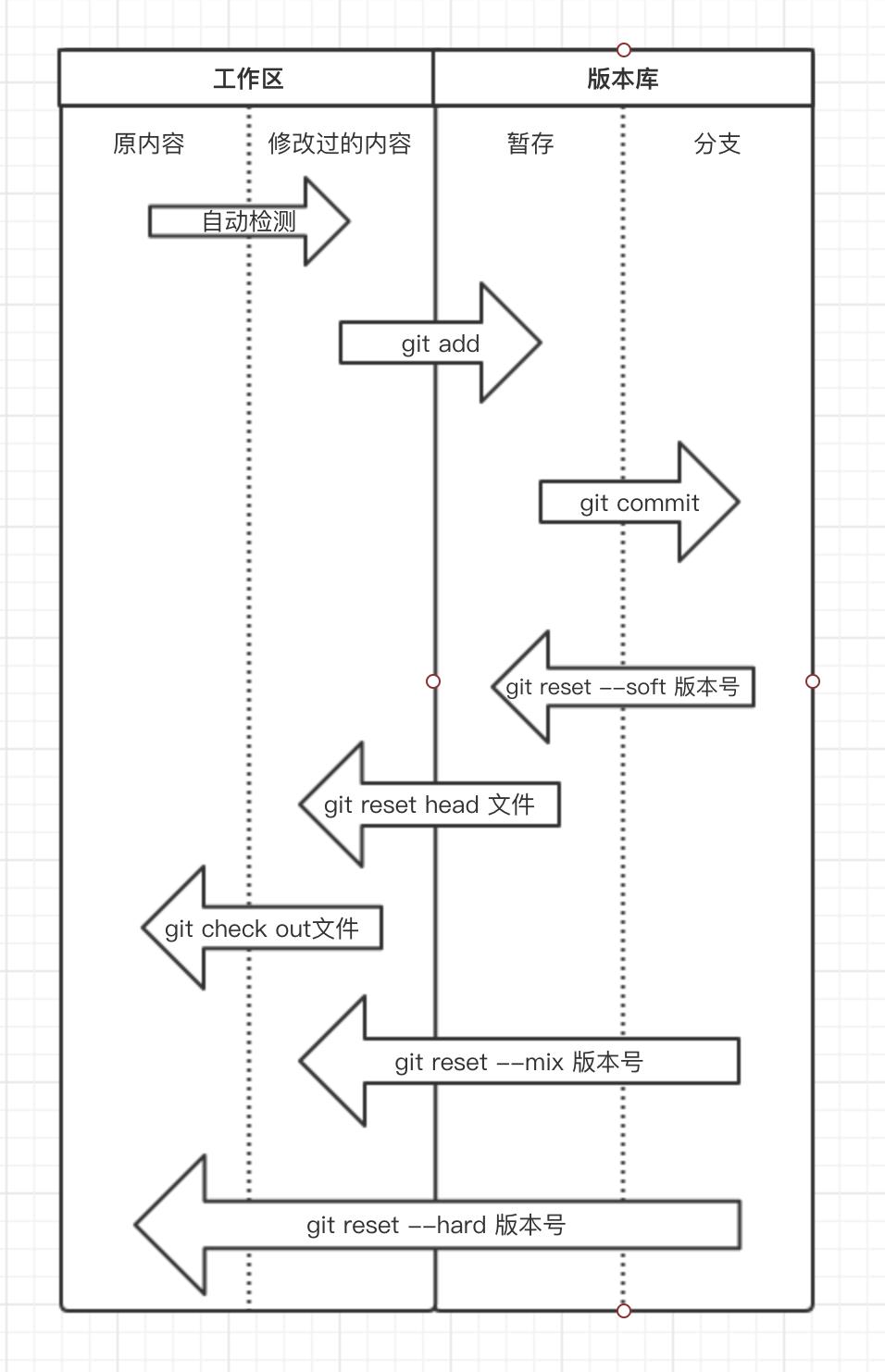
回滚到指定版本:
回滚倒是完成了,小P在想如果某一天想要在回有非洲专区功能的版本怎么办呢?来来来,不能像以往通过【git log】来查看记录再回滚了,再回去需要这么搞:
Git使用之小P创业史:成长期
企业想要不被淘汰,就要跟紧时代步伐,近日直播行业日趋火热,小P的也希望自己的平台加入直播功能,已经评估预计2个月开发完成,小P开始没日没夜的干了起来...
一个月过去了,开发任务和按照预期有条不紊的进行着,直播功能也已完成一半,就是在此时线上运行平台出现Bug需要紧急修复,怎么办?怎么办??怎么办???
小P出了几个解决方案:
正在开发代码不动,拷贝一份线上运行的代码进行修改 ------> 不行,又踏马回去拷贝去了。把开发了一个月的代码删掉,修改Bug,然后再重头开始 ------> 不行,一定是傻逼才这么干,我不是傻逼。- 听说git的stash可以 ------> 听说过,没见过
- 听说git的branch可以 ------> 听说过,没见过
方案一:stash
stash用于将工作区发生变化的所有文件获取临时存储在“某个地方”,将工作区还原当前版本未操作前的状态;stash还可以将临时存储在“某个地方”的文件再次拿回到工作区。
特别的:执行 git stash pop 命令时,可能会遇到冲突,因为在紧急修复bug的代码和通过stash存储在“某个地方”的代码会有重合部分,所以执行 git stash pop 时候就会出现冲突,有冲突解决冲突即可。
a. 原来内容:
from django.shortcuts import render,HttpResponse
def index(request):
return render(request,\'index.html\')
def africa(request):
return HttpResponse(\'非洲专区\')
b. 开发到一半直播功能:
from django.shortcuts import render,HttpResponse
def index(request):
return render(request,\'index.html\')
def africa(request):
return HttpResponse(\'非洲专区\')
def live(request):
print(\'开发到一半\')
return HttpResponse(\'....\')
c. 执行git stash,回到当前版本未修改状态:
from django.shortcuts import render,HttpResponse
def index(request):
return render(request,\'index.html\')
def africa(request):
return HttpResponse(\'非洲专区\')
d. 修复Bug并提交:
from django.shortcuts import render,HttpResponse
def index(request):
return render(request,\'index.html\')
def africa(request):
return HttpResponse(\'非洲xxxxx专区\')
e. 继续开发直播功能 git stash pop,此时会出现冲突:
MacBook-Pro-4:pondo wupeiqi$ git stash pop
Auto-merging app01/views.py
CONFLICT (content): Merge conflict in app01/views.py
表示app01/views.py存在冲突需要解决,此时文件内容为:
from django.shortcuts import render,HttpResponse
def index(request):
return render(request,\'index.html\')
def africa(request):
<<<<<<< Updated upstream: # 修复Bug时更改的内容
return HttpResponse(\'非洲xxxx区\')
======= # 修复Bug前正在开发新功能时的内容
return HttpResponse(\'非洲专区\')
def live(request):
print(\'刚开发到一半\')
return HttpResponse(\'直播功能\')
>>>>>>> Stashed changes
需要自行解决冲突,然后继续开发,如:
from django.shortcuts import render,HttpResponse
def index(request):
return render(request,\'index.html\')
def africa(request):
return HttpResponse(\'非洲xxxx区\')
def live(request):
print(\'刚开发到一半\')
return HttpResponse(\'直播功能\')
git stash pop 出现冲突
stash相关常用命令:
- git stash 将当前工作区所有修改过的内容存储到“某个地方”,将工作区还原到当前版本未修改过的状态
- git stash list 查看“某个地方”存储的所有记录
- git stash clear 清空“某个地方”
- git stash pop 将第一个记录从“某个地方”重新拿到工作区(可能有冲突)
- git stash apply 编号, 将指定编号记录从“某个地方”重新拿到工作区(可能有冲突)
- git stash drop 编号,删除指定编号的记录
方案二:branch
分支学习:branch称为分支,默认仅有一个名为master的分支。一般开发新功能流程为:开发新功能时会在分支dev上进行,开发完毕后再合并到master分支。
MacBook-Pro-4:pondo wupeiqi$ git branch dev # 创建新分支,即:拷贝一份当前所在分支代码到新分支
MacBook-Pro-4:pondo wupeiqi$ git checkout dev # 切换到dev分支
MacBook-Pro-4:pondo wupeiqi$ vim app01/views.py # 开发功能
MacBook-Pro-4:pondo wupeiqi$ git status # 查看状态,即:在dev分支修改了app01/views.py文件
On branch dev
Changes not staged for commit:
(use "git add <file>..." to update what will be committed)
(use "git checkout -- <file>..." to discard changes in working directory)modified: app01/views.py
no changes added to commit (use "git add" and/or "git commit -a")
MacBook-Pro-4:pondo wupeiqi$ git add . # 将修改文件添加到版本库的暂存区
MacBook-Pro-4:pondo wupeiqi$ git commit -m \'新功能开发完毕\' # 将暂存区的内容提交到当前所在分支,即:dev分支
[dev 32b40cd] 新功能开发完毕
file changed, 2 insertions(+)
MacBook-Pro-4:pondo wupeiqi$ git checkout master # 切换回master分支
Switched to branch \'master\'
MacBook-Pro-4:pondo wupeiqi$ git merge dev # 将dev分支内容合并到master分支
Updating 0972f4b..32b40cd
Fast-forward
app01/views.py | 2 ++
file changed, 2 insertions(+)一般流程示例(上图)
学习参考上图,小P也可以按照着这样的流程进行开发,如果遇到上文开发到一般需要临时修复Bug的情况,可以按照下图的流程进行:
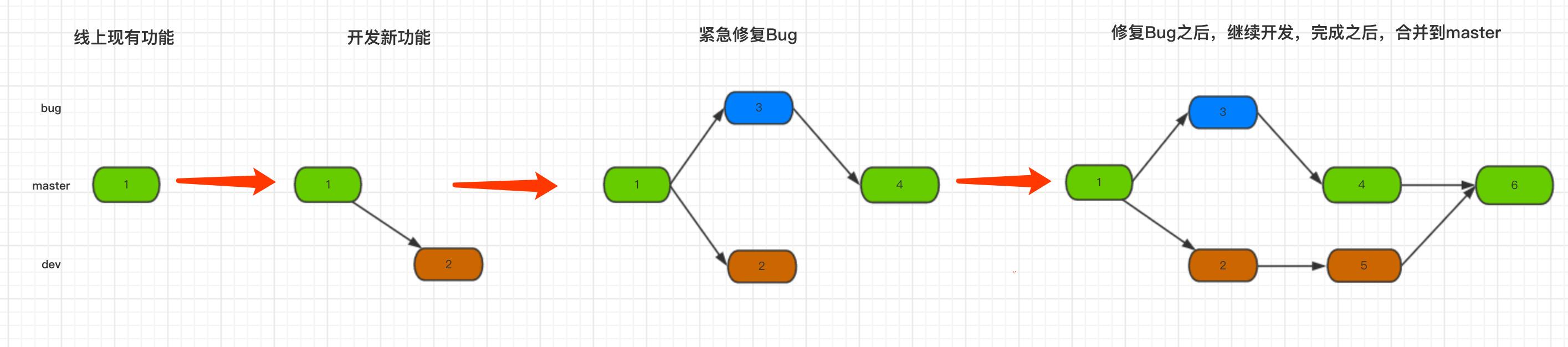
注意:git merge 时也可能会出现冲突,解决冲突的方式上述stash相同,即:找到冲突文件,手动修改冲突并提交,此处不再敖述。
branch相关常用命令:
- git branch 分支名称 创建分支
- git checkout 分支名称 切换分支
- git branch -m 分支名称 创建并切换到指定分支
- git branch 查看所有分支
- git branch -d 分支名称 删除分支
- git merge 分支名称 将指定分支合并到当前分支
Git使用之小P创业快速发展期
小P不忘初心始终如一的为广大有为青年提供资源,使得网站的访问量不断攀升,已经出具规模并赚了一些钱,有钱就要造么,索性国贸租了一间写字楼用于办公,并且也完善运营市场团队。。屌丝终归是屌丝,小P还是离不开写代码的习惯,所以开发的任务还是由自己一人承担,小P从此开始了白天在国贸写代码,晚上回天通苑写代码。PS:有钱,公司一台新电脑,家里一台原来老电脑。。。。。 妈的,故事怎么才能变得有趣呢?太拓麻难了。
小P心里开始寻思,我爱写代码,公司写,家里写,如果每天来回带一个U盘拷贝着实麻烦,Git有没有类似于云盘似得东西可以进行数据同步呢?答案肯定是有。 必须有,不然老子真的就编不下去了。
GitHub,一个基于Git实现的代码托管的平台,可以将内容以及版本记录在远程也保存一份,这样就不用U盘咯(类似于云盘)。PS: 类似GitHub的产品还有许多,如:GitLab、Bitbucket、码云等。
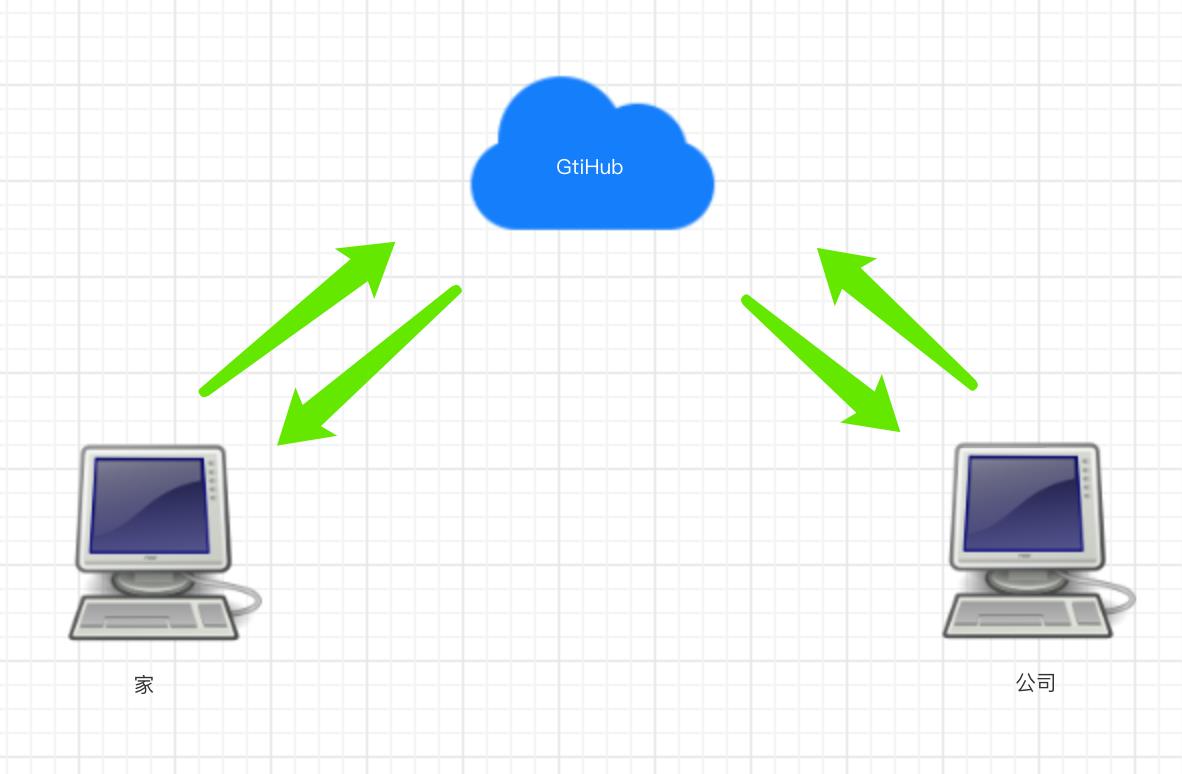
基于GitHub实现代码托管,需要一下步骤:
- 注册GitHub
- 创建仓库,创建完仓库后会有一个URL代指该仓库,如:
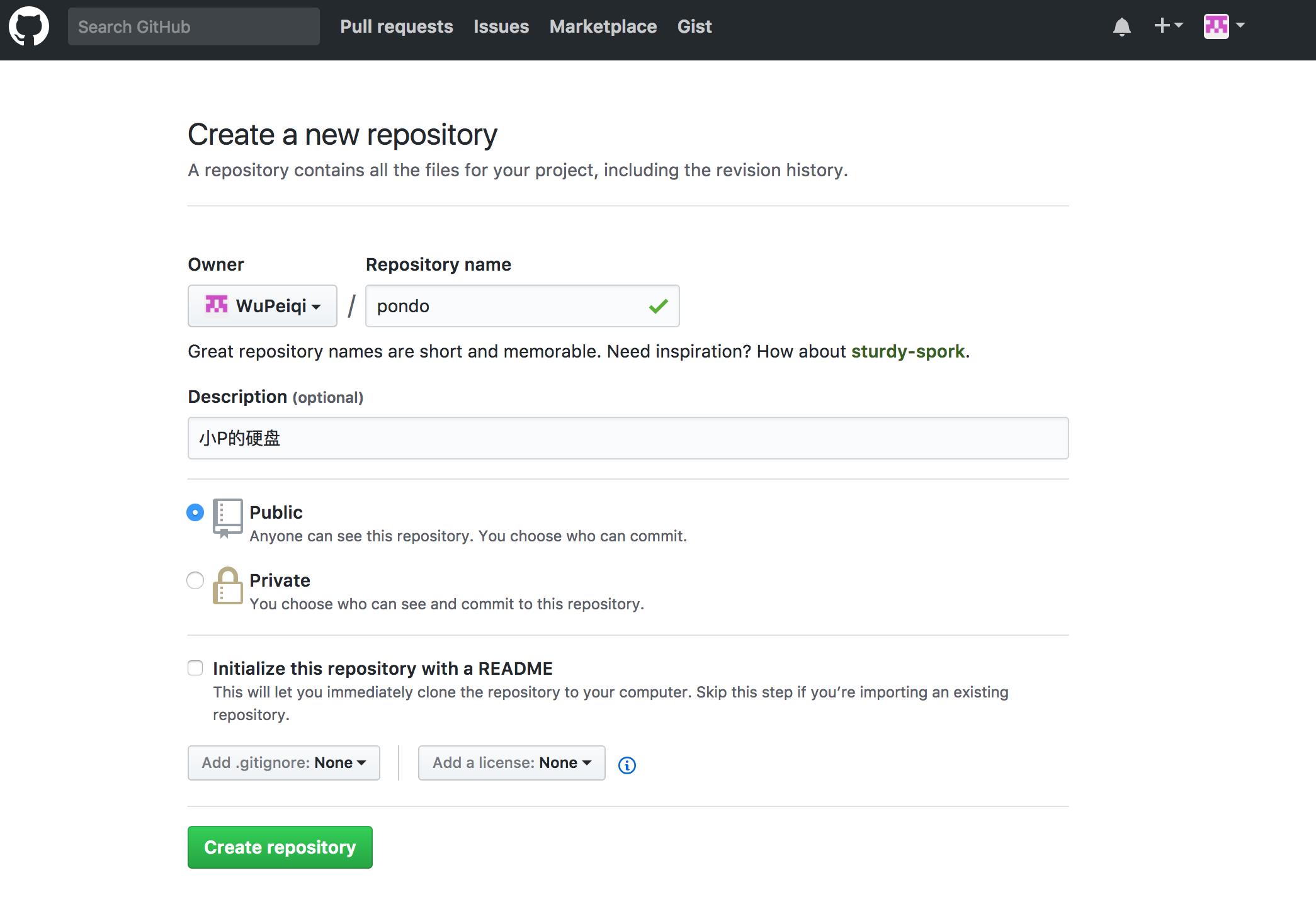
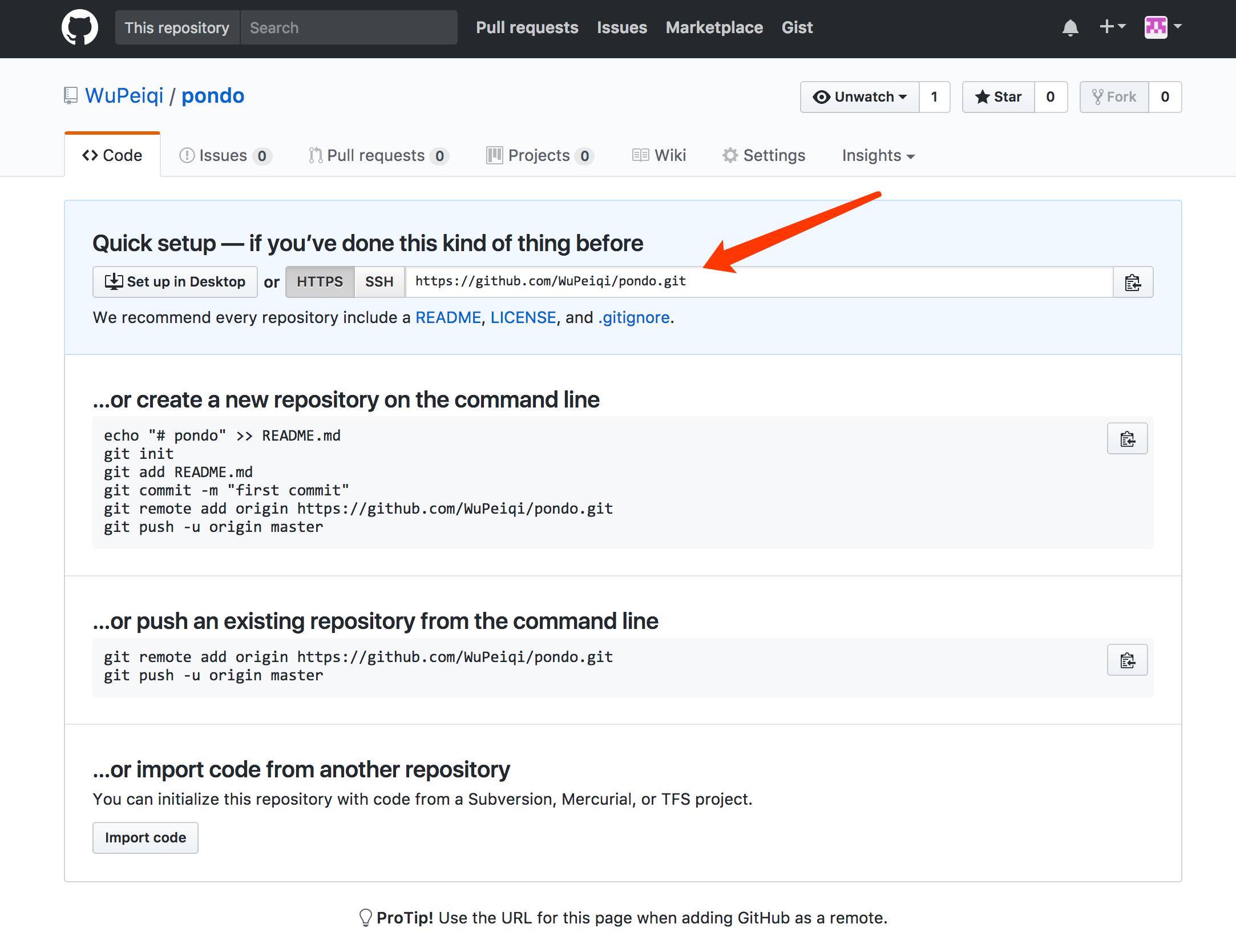
- git可以是用该URL进行向远程推送版本信息或获取版本信息
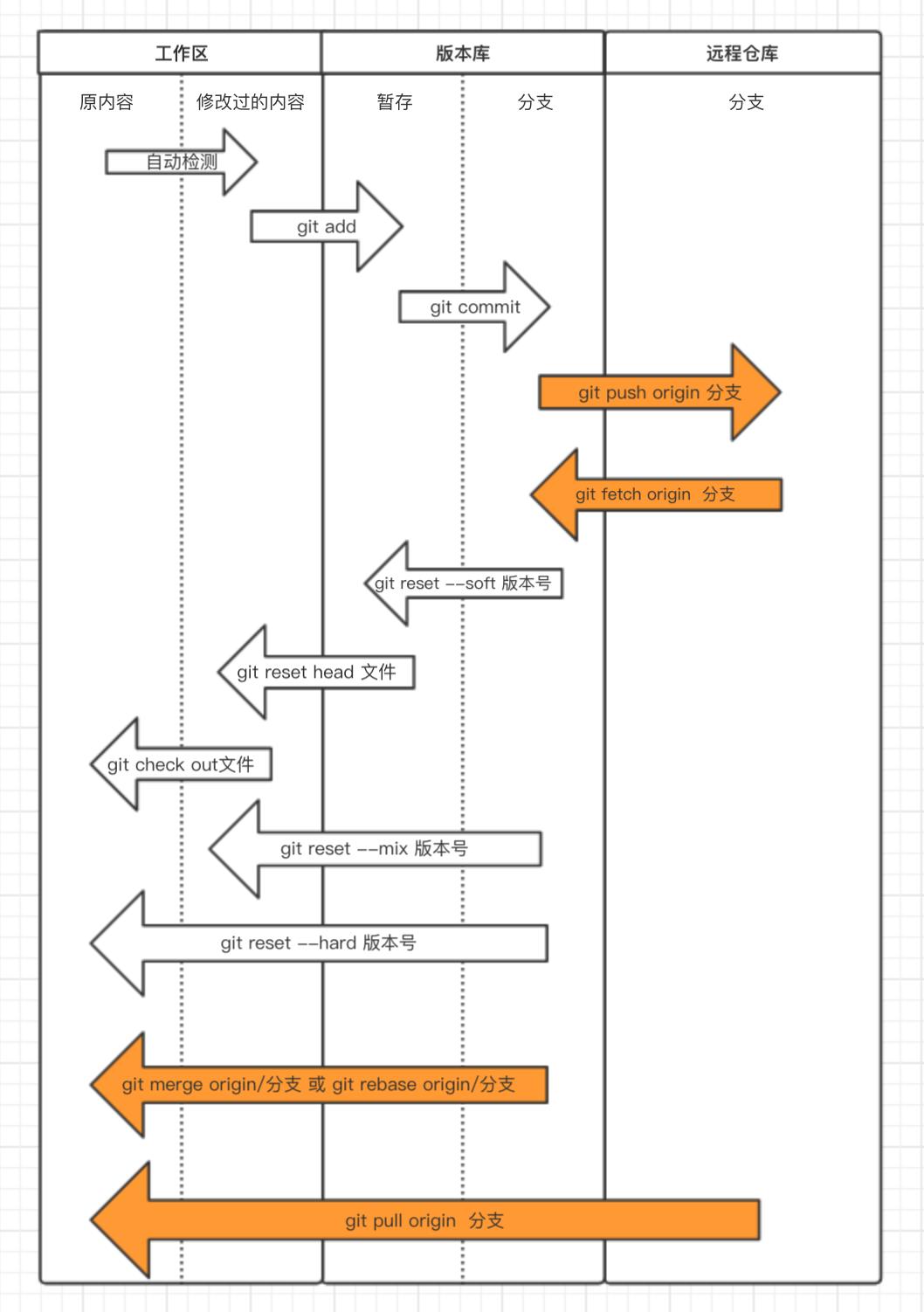
小P学会使用Git和GitHub之后,就可以基于GitHub进行代码远程托管。
在家里,小P开发完毕部分功能将代码推送到GitHub。
在公司,新电脑第一次使用,需要将代码从GitHub中获取并继续开发,开发完事下班就下班回家。